- Mwandishi Jason Gerald [email protected].
- Public 2023-12-16 11:41.
- Mwisho uliobadilishwa 2025-01-23 12:48.
Kuweka historia ya mazungumzo ya zamani ya Skype ni wazo mbaya kwa sababu nyingi. Muhimu zaidi, inaweka hatari ya usalama ikiwa mazungumzo yako yana habari nyeti. Walakini, ni rahisi kufuta historia na mibofyo michache katika toleo lolote la Skype.
Hatua
Njia 1 ya 3: Skype ya Windows
Kuna matoleo mawili ya Skype yanayopatikana kwa Windows. Toleo la eneo-kazi la Skype ni toleo la "classic" ambalo watumiaji tayari wanajua. Watumiaji wa Windows 8 wanaweza pia kutumia toleo la Metro linalotumia kiolesura cha Metro OS.
Toleo la Desktop
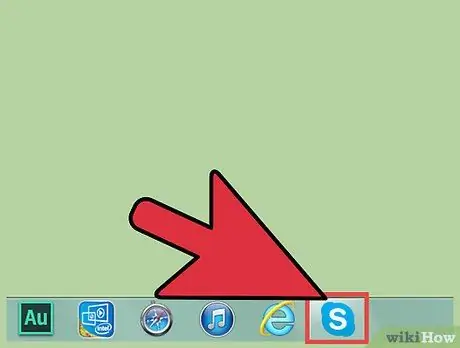
Hatua ya 1. Fungua Skype
Ikiwa ni lazima, ingia (ingia) na jina lako la mtumiaji na nywila.
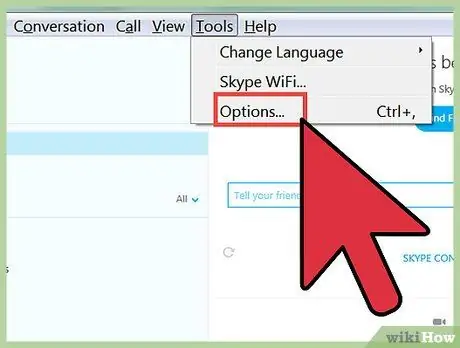
Hatua ya 2. Fungua menyu ya Chaguzi
Tafuta menyu ya "Zana" kwenye upau wa menyu. Bonyeza zana, kisha bonyeza "Chaguzi" kwenye menyu kunjuzi
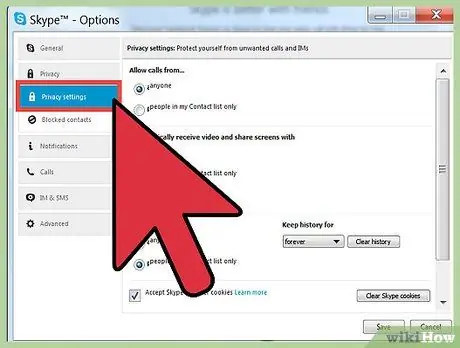
Hatua ya 3. Chagua kichupo cha faragha
Tafuta kitufe upande wa kushoto wa dirisha kinachosema "Faragha". Kutakuwa na ikoni ya kufuli karibu nayo. Bonyeza kitufe hiki.
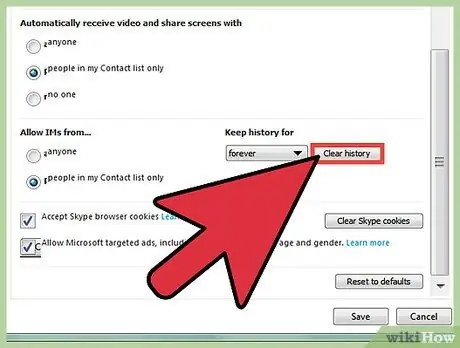
Hatua ya 4. Bonyeza "Futa Historia"
Ni kitufe kidogo upande wa kulia wa dirisha. Kitufe hiki kiko chini ya kichwa cha "Weka historia ya".
Hii itafungua dirisha ibukizi kuthibitisha uteuzi wako. Bonyeza kitufe cha "Futa" ili kufuta historia
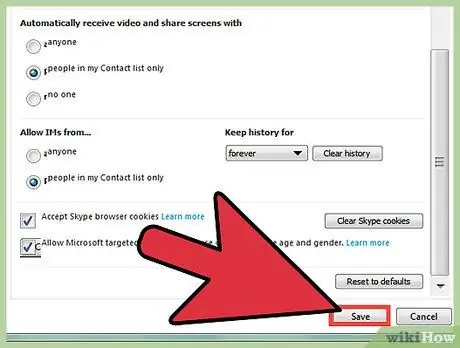
Hatua ya 5. Bonyeza "Hifadhi" ili kuhifadhi mabadiliko
Iko upande wa chini kulia, karibu kabisa na "Ghairi". Kubofya kitufe hiki kutafunga windows zote na kukurudisha kwenye ukurasa ambapo mazungumzo yako ya Skype yalikuwa kabla ya kufutwa.
Toleo la Metro
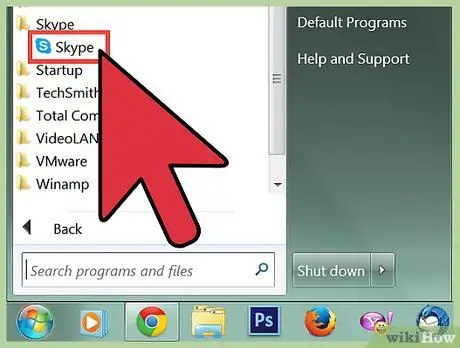
Hatua ya 1. Fungua Skype
Ikiwa ni lazima, ingia (ingia) na jina lako la mtumiaji na nywila. Kompyuta zinazoendesha Windows 8 zina toleo la Metro la Skype kwenye skrini ya kuanza.
Ili kufikia skrini ya kuanza, bonyeza ikoni ya bendera ya Windows iliyo chini kushoto mwa desktop yako. Bonyeza tile ya bluu, mstatili wa Skype (unaweza kuhitaji kwenda upande wa pili kuipata.)
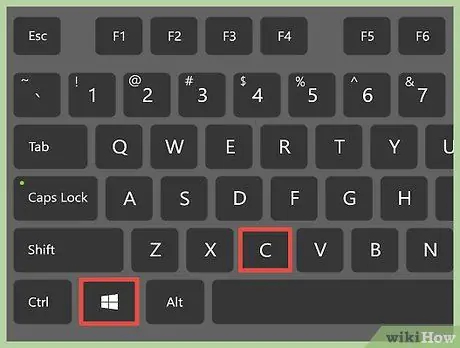
Hatua ya 2. Fungua haiba ya Mipangilio
"Hirizi" ni vifungo kwenye menyu ambayo huonekana kutoka upande wa kulia wa skrini ya kompyuta ya Windows 8. Hizi ni menyu sawa unazotumia kuzima kompyuta yako. Kuna njia kadhaa za kufikia haiba ya Mipangilio:
- Bonyeza Win + C na bonyeza kitufe cha Mipangilio kilicho chini (kilichowekwa alama na ikoni ya gia).
- Sogeza mshale wa panya wako kuelekea kulia chini ya skrini, kisha usogeze juu. Bonyeza kitufe cha Mipangilio.
- Ikiwa unatumia skrini ya kugusa, telezesha kidole kutoka upande wa kulia wa skrini na bonyeza kitufe cha Mipangilio.
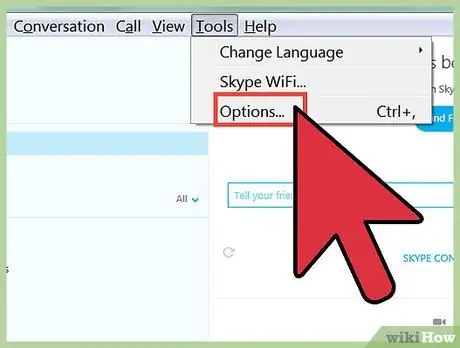
Hatua ya 3. Fungua menyu ya Chaguzi
Bonyeza kiungo cha "Chaguzi" ambacho kinaonekana baada ya kubonyeza haiba ya Mipangilio.
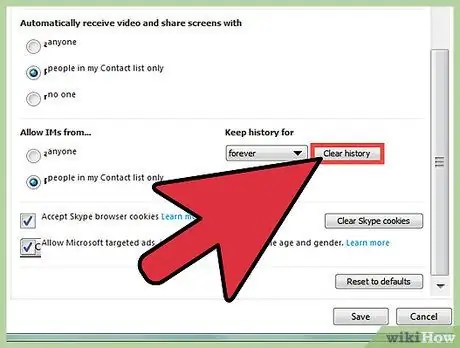
Hatua ya 4. Bonyeza "Futa Historia"
Ni kitufe cha bluu kinachoonekana chini ya kichwa cha "Faragha".
- Unapobofya kitufe, utaulizwa uthibitishe chaguo lako. Bonyeza "Futa Historia" tena ili uthibitishe au bonyeza nje ya kidukizo ili kughairi.
- Unapomaliza, bonyeza mshale wa "nyuma" kwenye kona ya juu kushoto ya menyu ya Chaguzi kurudi kwenye Skype.
Njia 2 ya 3: Skype ya Mac
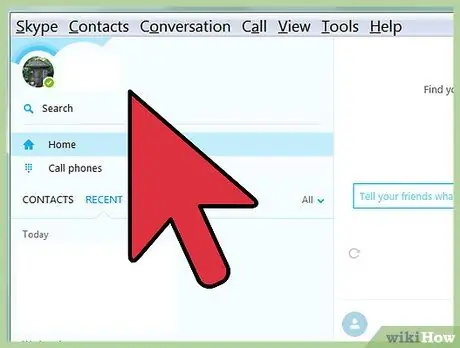
Hatua ya 1. Fungua Skype
Ikiwa ni lazima, ingia (ingia) na jina lako la mtumiaji na nywila.
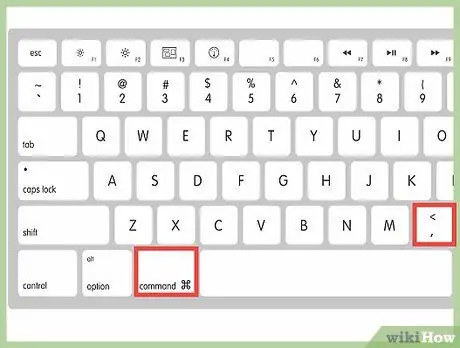
Hatua ya 2. Fungua menyu ya Mapendeleo
Bonyeza "Skype" kwenye menyu ya menyu iliyo juu ya skrini. Iko upande wa juu kushoto karibu na ikoni ya apple. Chagua "Mapendeleo" kutoka kwenye menyu kunjuzi.
Vinginevyo, bonyeza Amri + kwenye kibodi yako
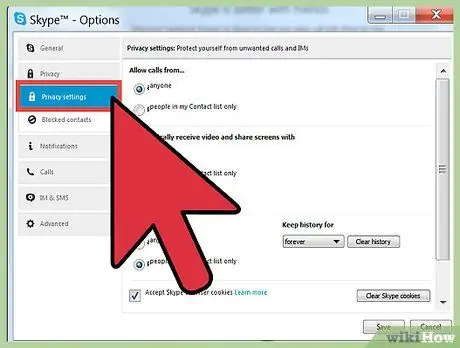
Hatua ya 3. Chagua kichupo cha faragha
Bonyeza kitufe kilicho juu ya dirisha kinachosema "Faragha". Kitufe hiki kimewekwa alama na picha ya ishara ya "usisumbue".
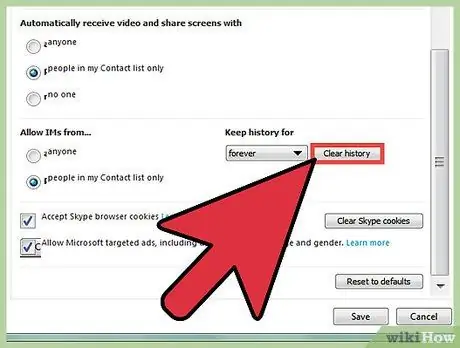
Hatua ya 4. Bonyeza "Futa Historia Yote ya Gumzo"
Kitufe hiki kiko moja kwa moja chini ya chaguo la "Hifadhi historia ya soga ya:".
- Utaulizwa uthibitishe chaguo lako. Bonyeza "Futa Zote" kumaliza.
- Kutoka hapa unaweza kwenda moja kwa moja nje ya dirisha. Huna haja ya kuhifadhi mabadiliko kama kwenye Windows.
Njia 3 ya 3: Skype kwenye Simu ya Mkononi
Kwa kuwa vifaa vingi vya rununu hutumia Skype, hatua zinazokufaa zinaweza kutofautiana kidogo. Njia katika sehemu hii inapaswa kufanya kazi kwa watumiaji wengi.
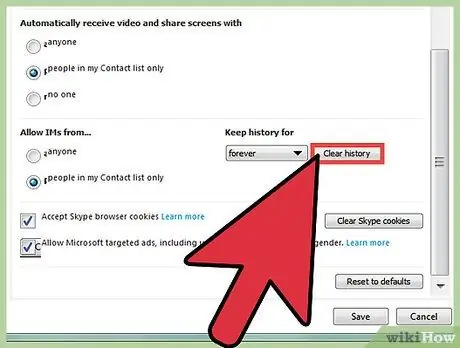
Hatua ya 1. Kwanza, futa historia kwenye kompyuta yako
Skype kwenye usawazishaji wa rununu na toleo la Skype kwenye kompyuta yako, kwa hivyo mabadiliko kwenye kifaa kimoja yatabadilisha nyingine. Pata mfumo wa uendeshaji unaotumia juu na ufuate maagizo.
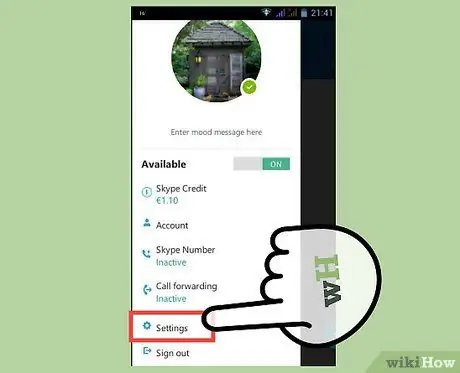
Hatua ya 2. Fungua menyu ya Mipangilio ya Skype kwenye simu yako
Njia ya kufanya hivyo inatofautiana kulingana na kifaa chako. Kawaida mchakato ni kitu kama hiki:
- Fungua menyu ya Mipangilio kwenye simu yako kutoka kwenye orodha ya programu (kawaida huwekwa alama na alama ya alama).
- Chagua chaguo la "Programu", kisha nenda kwenye orodha na uchague Skype.
- Mifumo mingine inaweza kuhitaji kugusa na kushikilia ikoni ya Skype na uchague "Mipangilio". Mifumo mingine ina menyu ya Mipangilio iliyofichwa kwenye menyu kunjuzi kwenye skrini kuu.
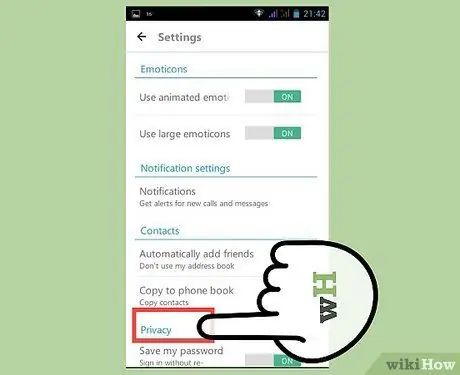
Hatua ya 3. Futa data ya programu
Hii inapaswa kufuta historia yote ya mazungumzo kutoka kwenye kifaa chako. Ukiulizwa uthibitishe chaguo lako, gonga "Sawa" au chaguo sawa. Unaweza kulazimika kuingiza tena maelezo yako ya kuingia wakati unafungua Skype tena.
Kumbuka kuwa watumiaji wengine huripoti kuwa hii pia inafuta anwani ya anwani ya Skype kwenye kifaa chako. Unaweza kulazimika kusawazisha tena na toleo la kompyuta au ingiza tena anwani kwa mikono
Vidokezo
- Hakikisha kuwa una hakika kufuta historia kabla ya kubofya kitufe cha "Futa". Hakuna njia ya kurejesha historia iliyofutwa.
- Ikiwa unafuta historia yako mara kwa mara, badilisha mipangilio yako ili usihifadhi mazungumzo kwa muda mrefu (au usihifadhi kabisa). Chaguo hili liko karibu na kitufe cha "Futa Historia" katika matoleo mengi ya Skype.
- Kufuta historia kutafunga kiatomati mazungumzo yote uliyofungua. Kwa sababu ya hii, epuka kufuta wakati unazungumza na mtu.
- Kumbuka kuwa Skype huhifadhi data ya mazungumzo kwa siku 30 katika wingu. Kwa maneno mengine, kufuta mazungumzo kutoka kwa kompyuta haimaanishi kuifuta moja kwa moja kutoka kwa uhifadhi wa kijijini cha seva ya kampuni.






